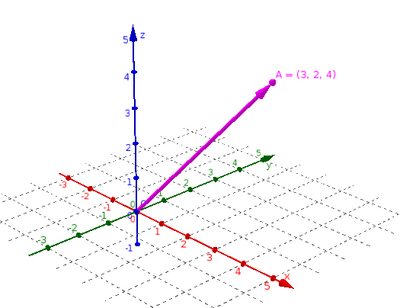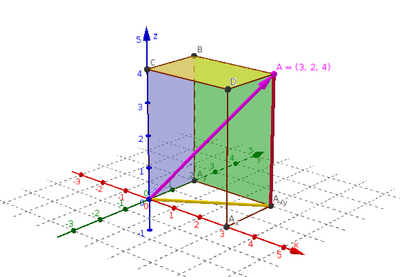§ |
Das folgende Material ist für die Fortbildungsveranstaltungen des Pädagogischen Landesinstitut in Rheinland Pfalz mit GeoGebra 4.0 erstellt worden. Es handelt sich hier um sogenanntes "graues Material". Das heißt, dass obwohl wir die Unterlagen sorgfältig geprüft und aktualisiert haben, wir keinen Anspruch auf Fehlerfreiheit erheben möchten. Dies würde unsere Möglichkeiten übersteigen.
|
Aufgabenstellung
Um die Koordinaten eines Vektors im Koordinatensystem zu verdeutlichen soll zu dem gegebenen Vektor zum Punkt A ein Quader zwischen A und dem Ursprung mit parallel zu den Achsen liegenden Seiten gezeichnet werden.
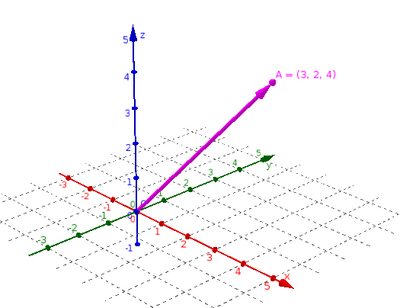
Arbeitsblatt auf GeoGebraTube: Die Koordinaten eines 3D-Vektors verdeutlichen
- Natürlich können Sie auch eine leere GeoGebra-Zeichnung verwenden und einen beliebigen Punkte anlegen und den Vektor vom Ursprung zum Punkt zeichnen!
Anleitung
| Schritt
|
Was ?
|
Wo?
|
Wie?
|
| 1
|
Bestimmen Sie die Koordinaten der Projektion von A in die x-y-Ebene.
|
Eingabezeile
|
Geben Sie ein: A_{xy} = (x(A), y(A), 0)
|
| 2
|
Bestimmen Sie die Koordinaten der Projektion von A auf die x- bzw. y-Achse.
|
Eingabezeile
|
Geben Sie ein: A_x = (x(A), 0, 0) und A_y = (0, y(A), 0)
|
| 3
|
Zeichnen Sie ein Prisma mit den gegebenen Punkten.
|
Zeichen-Werkzeug Prisma
|
Klicken Sie zuerst Axy, dann Ay, O, Ax und noch einmal Axy an und dann A.
|
| 4
|
Machen Sie zwei Seiten des Quaders unsichtbar um einen besseren Einblick zu bekommen und färben die anderen Seiten unterschiedlich ein.
|
Kontextmenü und/oder Eigenschaften-Dialog
|
Klicken Sie eine Fläche die versteckt werden soll rechts an und wählen im Kontextmenü den Punkt Objekt sichtbar ab. Achtung: Es kann passieren, dass man aus Versehen mehrere Seite unsichtbar macht. Man kann die Sichtbarkeit auch im Eigenschaften-Dialog einstellen ebenso wie die Farben der noch sichtbaren Seiten. Wenn man die Deckkraft der Seiten noch erhöht sind sie besser sichtbar.
|
| 5
|
Zeichnen Sie noch die Diagonale der unteren Fläche ein und geben der Diagonale sowie der Kante unter dem Punkt an größere Dicke, damit man das Dreieck für die Berechnung der Länge besser sehen kann.
|
Zeichen-Werkzeug Strecke  und Eigenschaften-Dialog und Eigenschaften-Dialog
|
Wählen Sie das Werkzeug Strecke  aus klicken die Punkte O und Axy an. Diese sollten erreichbar sein, notfalls muss man die Ansicht drehen, damit dies möglich ist. Die Dicke ändern Sie im Eigenschaften-Dialog. Die richtige Strecke im Quader findet man, indem man bei geöffnetem Eigenschaft-Dialog die betreffende Strecke anklickt, die dadurch hervorgehoben wird. aus klicken die Punkte O und Axy an. Diese sollten erreichbar sein, notfalls muss man die Ansicht drehen, damit dies möglich ist. Die Dicke ändern Sie im Eigenschaften-Dialog. Die richtige Strecke im Quader findet man, indem man bei geöffnetem Eigenschaft-Dialog die betreffende Strecke anklickt, die dadurch hervorgehoben wird.
|
Lösung
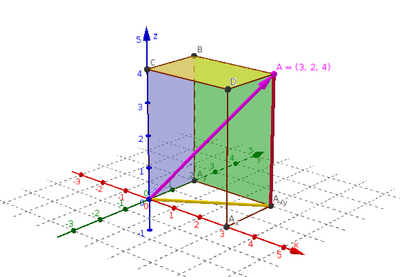
Download Datei: Quader um Vektor fertig
Einsatz im Unterricht
Diese Datei könnte zur Demonstration für die Einführung in das 3D-koordinatensystem verwendet werden. Durchaus könnten Schüler die fehlenden Punkte auch selber erstellen.
Man könnte anhand der Zeichnung die Berechnung der Länge eines Vektors verwenden und dazu auch dynamischen Text einsetzen.
Eine Erweiterung der Idee wäre es, den Vektor nicht vom Ursprung zu A zu zeichnen sondern zwischen zwei Punkten und dann einen Quader drumherum zu zeichnen.